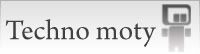Lo primero hice, fue entrar en la BIOS y poner una contraseña, ya que no tenia.
Una vez me asegure de que habia puesto bien la contraseña, abri mi ordenador para quitar la pila por unos segundos y volverla a poner esperando que asi se desconfigurase la BIOS y desapareciera la contraseña.
Encendi el ordenador, me meti en la BIOS y la contraseña seguia ahí. A si que busque el manual de la placa base en internet para saber como devia poner el Jumper en modo limpieza. Coloque el Jumper como me indicaba el manual, volvi a encender el ordenador y no arrancaba, lo cual significaba que se habia eliminado la informacion. Volvi a colocar el jumper en el modo normal y arranco, me meti en la BIOS y la contraseña, efectivamente, se habia eliminado.
Como formatear un pc e instalar windows XP
Etiquetas:
formatear un PC,
instalar windows,
M2: mantenimiento,
practicas
Lo primero que debemos hacer para formatear un PC es entrar en la BIOS y asegurarnos de que arranque desde el CD.
Reiniciar el PC con el disco de instalación de Windows dentro.
La instalación previa de Windows XP comenzará:
Para que arranque desde el CD nos pedirá que pulsemos cualquier letra, pulsamos cualquier letra y nos aparece el siguiente mensaje:
"El programa de instalación está inspeccionando la configuración de hardware de su equipo..."
Aparecerá una pantalla azul que nos indicara que esta cargando todos los archivos. Al finalizar nos aparecerán las siguientes opciones.
Para instalar XP ahora, presione ENTER
Para recuperar una instalación de XP usando consola de recuperación, presione la tecla "R"
Para salir del programa sin instalar XP, presione F3
Presionamos ENTER y nos vuelve a aparecer dos opciones.
Para reparar la instalación seleccionada de Windows XP, presione "R"
Para continuar la instalación de una copia nueva de Windows XP, sin reparar, presione ESC
Pulsamos ESC
A continuación se presentan las particiones que tengamos en el equipo, con las siguientes opciones:
Instalar Windows XP en la partición seleccionada, presionar ENTER
Crear partición en espacio no particionado, presionar C
Eliminar partición seleccionada, presionar D
Seleccionamos la partición a eliminar y pulsamos D
Aparece una nueva pantalla
Ha pedido al programa de instalación que elimine la partición
X: Particion1 [NTFS] MB ( MB libres)
En disco MB 0 en Id. 0 en bus 0 en atapi [MBR]
Para eliminar la partición, presione L
ESC para regresar a la pantalla anterior sin eliminar la partición
Presionamos L para eliminarla, entonces nos aparece la siguiente pantalla.
Para Instalar Windows XP en la partición seleccionada, presione ENTER
Para crear una partición en el espacio no particionado, presione C
Para eliminar la partición seleccionada, presione D
Selecciona la partición que acabas de eliminar y que aparecerá como "espacio no particionado"
Pulsamos ENTER y se abrirá esta pantalla:
Ha pedido que el programa de instalación cree una partición nueva en disco MB 0 en Id. 0 en bus 0 en atapi [MBR]
Para crear una partición nueva escriba una tamaño abajo y presione ENTER
Para volver a la pantalla anterior sin crear la partición, presione ESC
Pulsamos ENTER y volveremos a esta pantalla:
Para Instalar Windows XP en la partición seleccionada, presione ENTER
Para crear una partición en el espacio no particionado, presione C
Para eliminar la partición seleccionada, presione D
Seleccionamos la partición que hemos hecho y pulsamos ENTER
Ahora nos aparecen las siguientes opciones de formateo.
Formatear la partición utilizando el sistema de archivos NTFS rápido
Formatear la partición utilizando el sistema de archivos FAT rápido
Formatear la partición utilizando el sistema de archivos NTFS
Formatear la partición utilizando el sistema de archivos FAT
-Seleccionamos tipo de formato y presionamos ENTER, se recomienda utilizar el sistema de archivos NTFS o NTFS rápido en el caso de que el ya este formateado.
Al pulsar ENTER comenzara el formateo. No toquéis nada, cuando acabe se iniciara solo el programa de instalación de Windows.
Cuando comience la instalación de Windows, rellena los cuadros que te valla indicando el instalador de Windows
Cuando compruebe la conexión a Internet, pulsamos omitir. Después preguntara por la activación y pulsamos RECORDARMELO MAS TARDE.
Ahora nos aparece la pantalla bienvenida a Windows XP
Reiniciar el PC con el disco de instalación de Windows dentro.
La instalación previa de Windows XP comenzará:
Para que arranque desde el CD nos pedirá que pulsemos cualquier letra, pulsamos cualquier letra y nos aparece el siguiente mensaje:
"El programa de instalación está inspeccionando la configuración de hardware de su equipo..."
Aparecerá una pantalla azul que nos indicara que esta cargando todos los archivos. Al finalizar nos aparecerán las siguientes opciones.
Para instalar XP ahora, presione ENTER
Para recuperar una instalación de XP usando consola de recuperación, presione la tecla "R"
Para salir del programa sin instalar XP, presione F3
Presionamos ENTER y nos vuelve a aparecer dos opciones.
Para reparar la instalación seleccionada de Windows XP, presione "R"
Para continuar la instalación de una copia nueva de Windows XP, sin reparar, presione ESC
Pulsamos ESC
A continuación se presentan las particiones que tengamos en el equipo, con las siguientes opciones:
Instalar Windows XP en la partición seleccionada, presionar ENTER
Crear partición en espacio no particionado, presionar C
Eliminar partición seleccionada, presionar D
Seleccionamos la partición a eliminar y pulsamos D
Aparece una nueva pantalla
Ha pedido al programa de instalación que elimine la partición
X: Particion1 [NTFS] MB ( MB libres)
En disco MB 0 en Id. 0 en bus 0 en atapi [MBR]
Para eliminar la partición, presione L
ESC para regresar a la pantalla anterior sin eliminar la partición
Presionamos L para eliminarla, entonces nos aparece la siguiente pantalla.
Para Instalar Windows XP en la partición seleccionada, presione ENTER
Para crear una partición en el espacio no particionado, presione C
Para eliminar la partición seleccionada, presione D
Selecciona la partición que acabas de eliminar y que aparecerá como "espacio no particionado"
Pulsamos ENTER y se abrirá esta pantalla:
Ha pedido que el programa de instalación cree una partición nueva en disco MB 0 en Id. 0 en bus 0 en atapi [MBR]
Para crear una partición nueva escriba una tamaño abajo y presione ENTER
Para volver a la pantalla anterior sin crear la partición, presione ESC
Pulsamos ENTER y volveremos a esta pantalla:
Para Instalar Windows XP en la partición seleccionada, presione ENTER
Para crear una partición en el espacio no particionado, presione C
Para eliminar la partición seleccionada, presione D
Seleccionamos la partición que hemos hecho y pulsamos ENTER
Ahora nos aparecen las siguientes opciones de formateo.
Formatear la partición utilizando el sistema de archivos NTFS rápido
Formatear la partición utilizando el sistema de archivos FAT rápido
Formatear la partición utilizando el sistema de archivos NTFS
Formatear la partición utilizando el sistema de archivos FAT
-Seleccionamos tipo de formato y presionamos ENTER, se recomienda utilizar el sistema de archivos NTFS o NTFS rápido en el caso de que el ya este formateado.
Al pulsar ENTER comenzara el formateo. No toquéis nada, cuando acabe se iniciara solo el programa de instalación de Windows.
Cuando comience la instalación de Windows, rellena los cuadros que te valla indicando el instalador de Windows
Cuando compruebe la conexión a Internet, pulsamos omitir. Después preguntara por la activación y pulsamos RECORDARMELO MAS TARDE.
Ahora nos aparece la pantalla bienvenida a Windows XP
Suscribirse a:
Entradas (Atom)